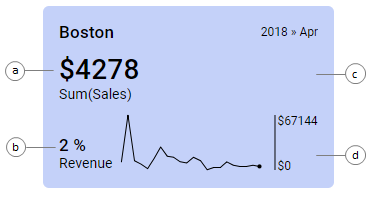Hinzufügen eines neuen KPI zu einem KPI-Diagramm
Ein einzelnes KPI-Diagramm kann mehrere KPIs anzeigen. Welche Leistungswerte in den KPI-Kacheln angezeigt werden, kann sich von KPI zu KPI unterscheiden. Wenn Sie einem KPI-Diagramm einen neuen KPI hinzufügen, legen Sie fest, welche Werte in den Kacheln und für welche Kategorien überwacht werden sollen.
Die Werte eines KPI werden in Kacheln angezeigt, wobei jede Kachel eine bestimmte Kategorie darstellt (in diesem Beispiel „Boston“).
Es gibt verschiedene Möglichkeiten, diese Leistungswerte wie oben dargestellt zu visualisieren. Sie haben folgende Möglichkeiten:- Anzeigen eines primären Werts, der die letzte Messung eines bestimmten Faktors (a) angibt. Was gemessen wird, wird unter dem Wert angezeigt.
- Anzeigen eines Vergleichswerts, mit dem der Primärwert verglichen oder anhand dessen der Primärwert bewertet wird (b). Beispiele sind Vergleiche des tatsächlichen Wertes mit einem Ziel oder mit einem entsprechenden Wert für einen anderen Zeitraum. Was gemessen wird, wird auch hier angezeigt.
- Verwenden der Farben der Kachelhintergründe zum Angeben des aktuellen Leistungsniveaus. Regeln für die Farbgebung können konfiguriert werden. Sie können beispielsweise Schwellenwerte enthalten, anhand deren der aktuelle Primärwert bewertet wird. Abhängig von den Ergebnissen der Bewertung werden die Kachelhintergründe unterschiedlich eingefärbt.
- Anzeigen einer Sparkline, die den primären Wert im Laufe der Zeit anzeigt (d). Der Punkt, der eine Sparkline beendet, zeigt den aktuellen Wert an. Die Sparklines können mit einer Skala ergänzt werden, auf der der vertikale Bereich angezeigt wird.
Prozedur
Copyright © Cloud Software Group, Inc. All rights reserved.